Chrome ერთ-ერთი ყველაზე ხშირად გამოყენებული ბრაუზერია მთელ მსოფლიოში, თავისი მახასიათებლების სპექტრით, უფასო გაფართოებებით და გამოყენების სიმარტივის გამო. მაგრამ, ყველა კარგს აქვს თავისი უარყოფითი მხარეები და ასევე Chrome. თქვენ ხშირად შეგიძლიათ შეამჩნიოთ, რომ Chrome ითიშება ან იყინება ინტერნეტში ინტერნეტის დათვალიერებისას ან ვიდეოების ყურების დროს.
კარგი, ეს ძალიან გავრცელებული და მოსაწყენი საკითხია Chrome- სთან, რომელიც უბრალოდ იმედგაცრუებას გისურვებს ბოლომდე. თქვენ ცდილობთ ვებ გვერდების განახლებას, Chrome- ის გადატვირთვას და თქვენი კომპიუტერის გადატვირთვასაც კი, მაგრამ არაფერი მუშაობს. თუმცა, ჯერ კიდევ არსებობს იმედი და აღმოვაჩინეთ, რომ არსებობს რამდენიმე გამოსწორება, რომელიც მუშაობს. მოდით განვსაზღვროთ Chrome- ის გაყინვის ან დამსხვრევის საკითხი.
მეთოდი 1: დამატებითი პარამეტრების საშუალებით
Ნაბიჯი 1: დააჭირეთ სამ ვერტიკალურ წერტილს თქვენი ზედა მარჯვენა ზედა კუთხეში გუგლ ქრომი ფანჯარა და აირჩიეთ პარამეტრები კონტექსტური მენიუდან.
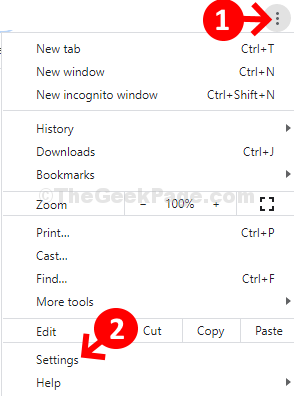
ნაბიჯი 2: იმ პარამეტრები ფანჯარა, გადაახვიეთ ქვემოთ და დააჭირეთ გასადიდებლად Მოწინავე განყოფილება.
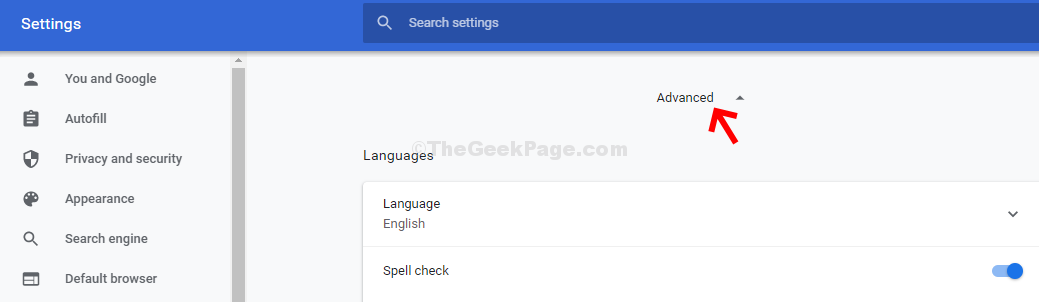
ნაბიჯი 3: Ქვეშ Მოწინავე განყოფილება, გადაახვიეთ ქვემოთ და ქვემოთ სისტემა სექცია, გამორთეთ სლაიდერი გამოიყენეთ აპარატურის აჩქარება, როდესაც ის ხელმისაწვდომია. ეს ხელს შეუწყობს ქრომი შეაჩერონ ტექნიკის აჩქარება.
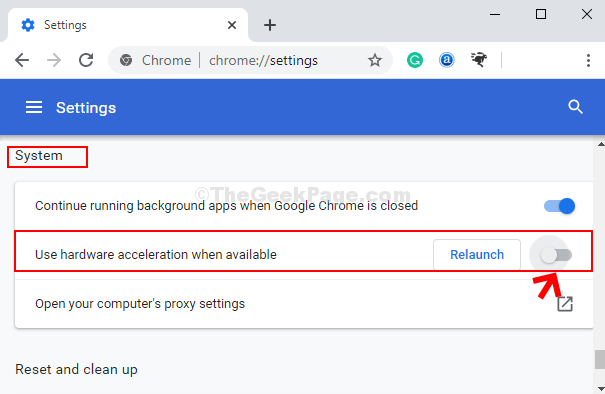
ახლა, გადატვირთეთ თქვენი ბრაუზერი და ის ნორმალურად უნდა იმუშაოს. მაგრამ, თუ ეს ასე არ არის და მაინც იტვირთება ნელა ან ავარია, სცადეთ მე -2 მეთოდი.
მეთოდი 2 - გამორთეთ ყველა ქრომირებული გაფართოება
1. გახსენით Chrome ბრაუზერი.
2. Წადი chrome: // გაგრძელება /
3. გამორთეთ ყველა გაფართოება.
4. ახლა, გადატვირთეთ Chrome ბრაუზერი.
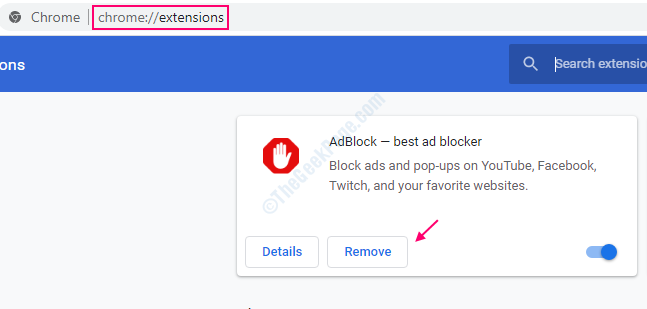
მეთოდი 3 - ქრომის გადაყენება
1. გახსენით Chrome ბრაუზერი.
2. Წადი chrome: // გაგრძელება /
3. Დააკლიკეთ Მოწინავე მარცხენა მენიუში.
4. ახლა, დააჭირეთ გადატვირთვას და გაასუფთავეთ.
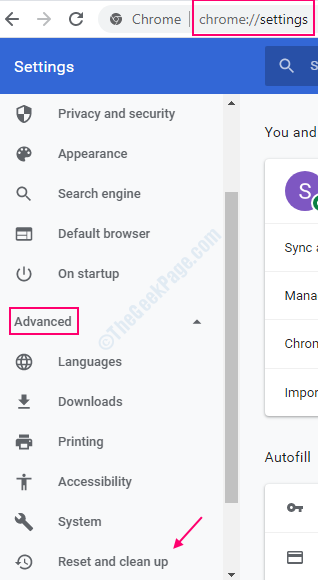
მეთოდი 4: Chrome Beta– ს გამოყენება
Ნაბიჯი 1: Წადი გუგლი და ძებნა ჩამოტვირთეთ Chrome beta. ჩამოტვირთვის გვერდის გასახსნელად აირჩიეთ ოფიციალური ჩამოტვირთვის ვებ – გვერდი.
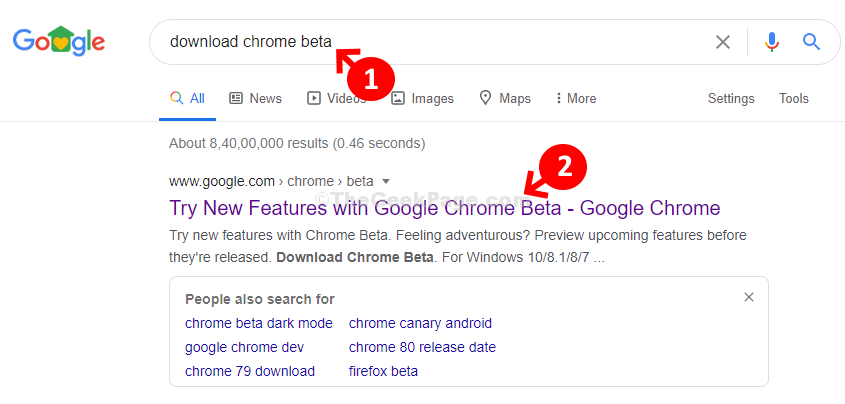
ნაბიჯი 2: ჩამოტვირთვის ოფიციალურ გვერდზე დააჭირეთ ღილაკს ჩამოტვირთეთ Chrome Beta ღილაკი ლურჯად ჩამოტვირთეთ ბეტა ვერსია.
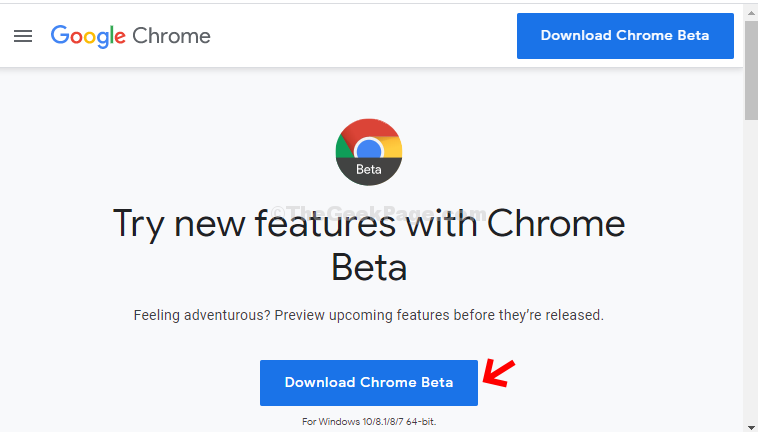
ახლა, უბრალოდ დააინსტალირეთ ბრაუზერის ბეტა ვერსია და პრობლემა აღარ არის. სინამდვილეში, შეგიძლიათ წაშალოთ ჩვეულებრივი Chrome ვერსია და ხელახლა დააინსტალიროთ და ის უნაკლოდ იმუშავებს. მაშინაც კი, თუ ბეტადან დაუბრუნდით ჩვეულ ვერსიას, პრობლემა მაინც გაქრება. ასევე შეგიძლიათ სცადოთ ალტერნატიული ჩამოტვირთვა მე -3 მეთოდის შესაბამისად.
მეთოდი 5: Google Canary– ის გამოყენება
Ნაბიჯი 1: Წადი გუგლი და ძებნა გუგლის კანარი. ჩამოსატვირთად დააჭირეთ შედეგს, რომელიც ოფიციალური ვებ – გვერდის ბმულია.
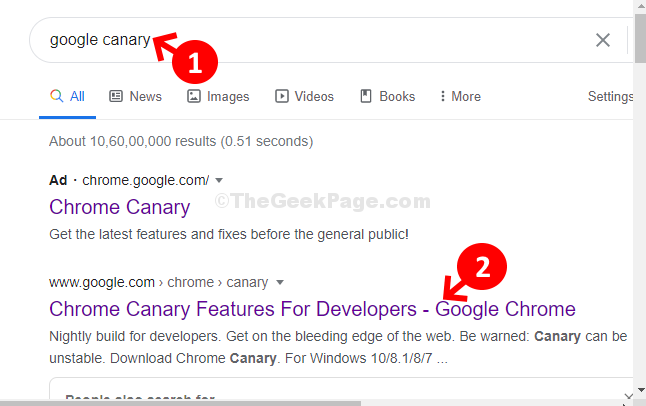
ნაბიჯი 2: ჩამოტვირთვის ოფიციალურ ვებგვერდზე დააჭირეთ ღილაკს ჩამოტვირთეთ Chrome Canary ღილაკს ყვითლად, რომ დაიწყოთ ვერსიის ჩამოტვირთვა.
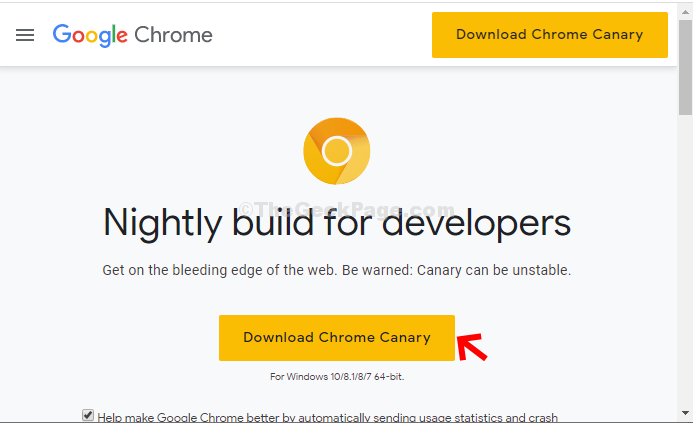
ინსტალაციის დასრულების შემდეგ, თქვენი ვებ – გვერდები უფრო სწრაფად იტვირთება და ყველაფერი ნორმალურად უნდა იმუშაოს. ამის შემდეგ შეგიძლიათ წაშალოთ Chrome- ის ჩვეულებრივი ვერსია და დააინსტალიროთ ისე, როგორც ეს გააკეთეთ ზემოთ მოცემული ფსონის ვერსიისთვის და Google- ის ნორმალური ვერსია უნდა დაბრუნდეს ნორმალურ რეჟიმში.


